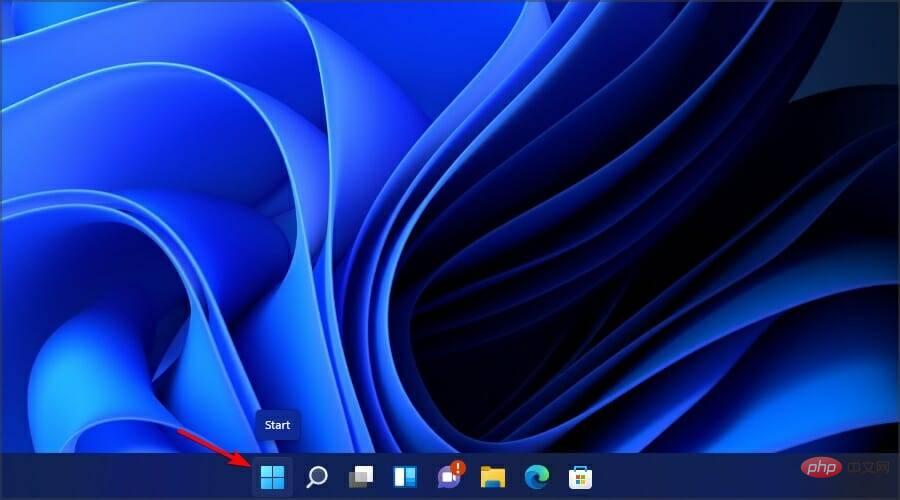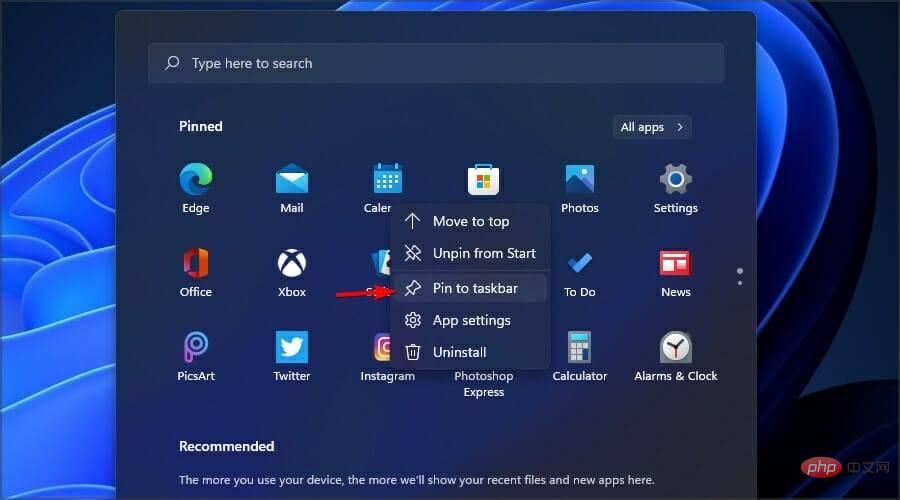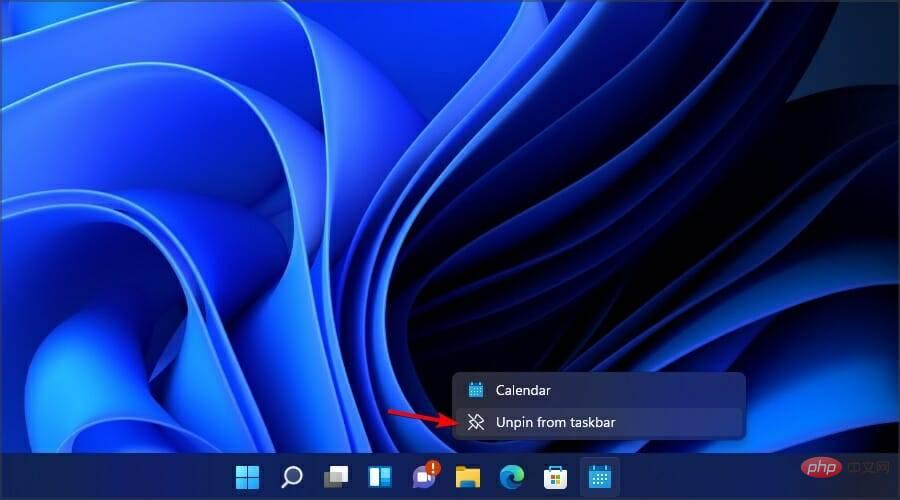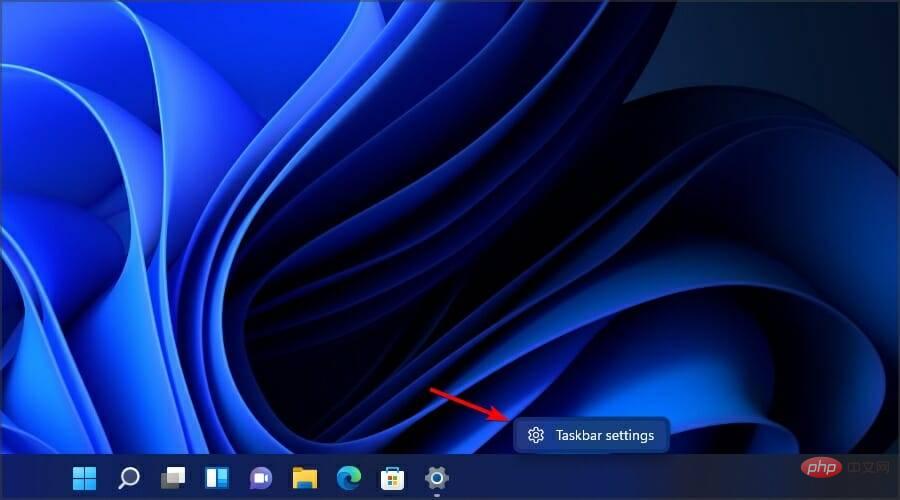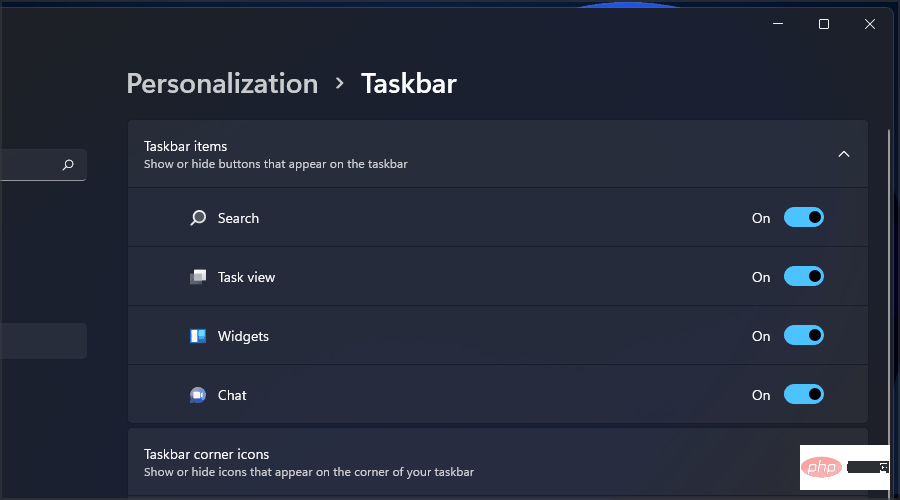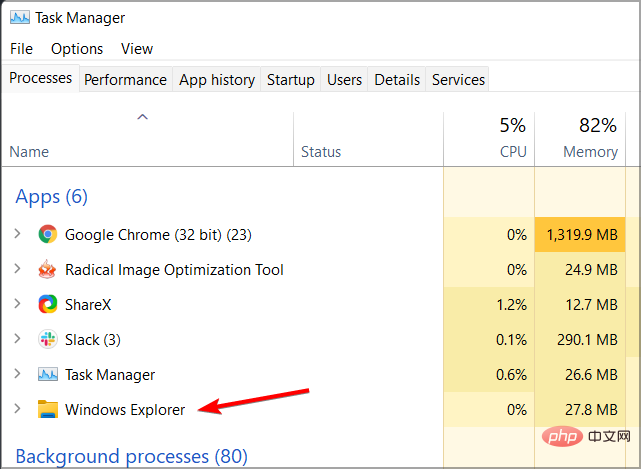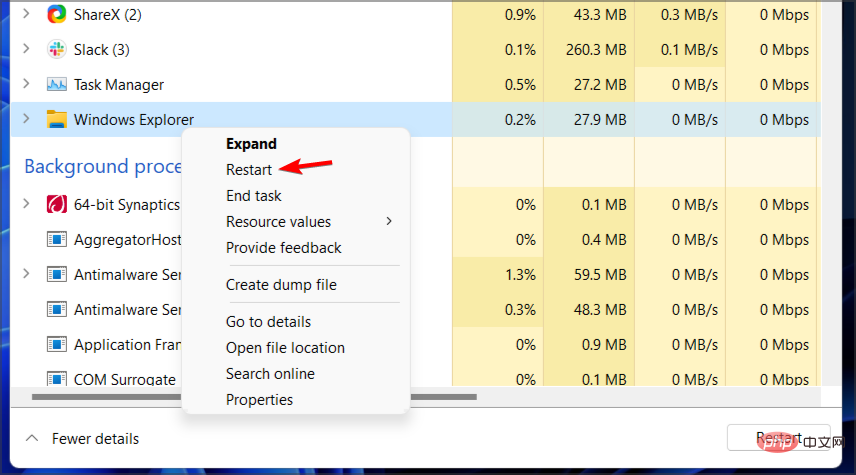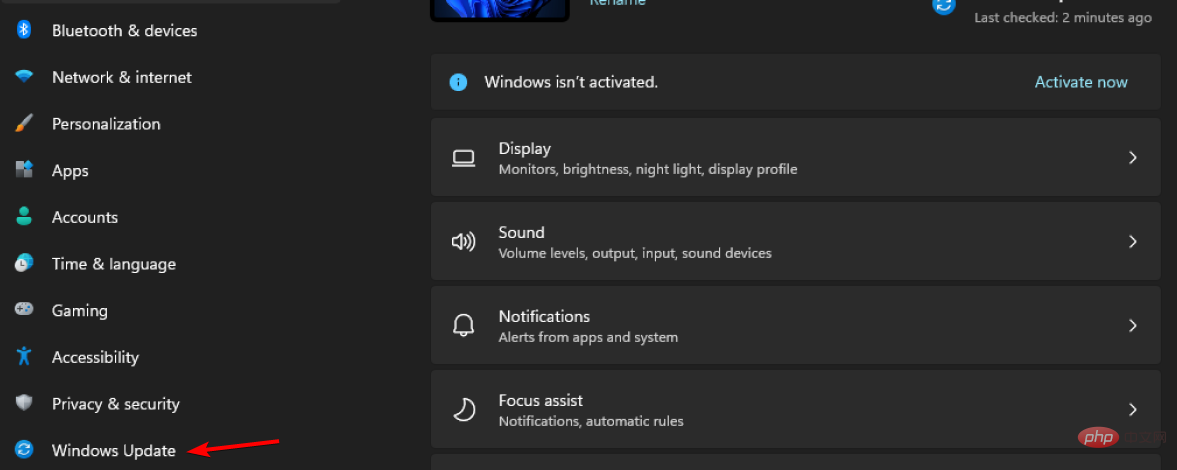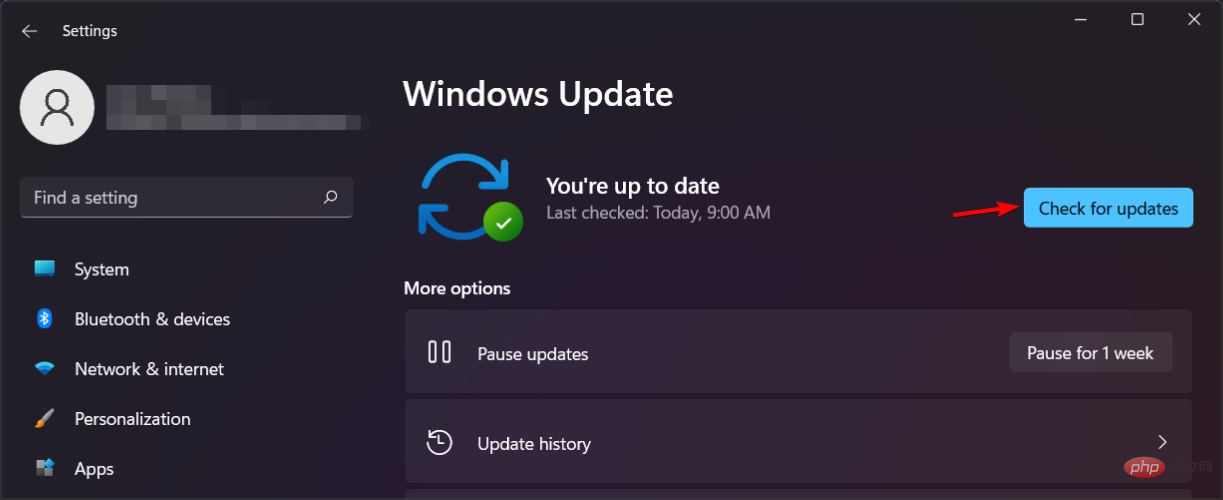Windows 11에서 작업 표시줄 아이콘이 누락된 문제를 해결하는 방법
- WBOYWBOYWBOYWBOYWBOYWBOYWBOYWBOYWBOYWBOYWBOYWBOYWB앞으로
- 2023-04-14 22:34:012331검색
Windows 11은 온갖 종류의 변화를 가져왔는데, 가장 큰 변화 중 하나는 작업 표시줄입니다. 그러나 새로운 기능이 등장하면서 새로운 문제도 발생하는데, 이 요소도 예외는 아닙니다.
많은 사용자가 Windows 11 작업 표시줄 아이콘이 없다고 보고했으며, 다른 사용자는 Windows 11에서 작업 표시줄이 손상되었다고 주장합니다.
마우스를 사용하여 특정 기능에 액세스할 수 없고 해결 방법에 의존해야 하므로 이는 큰 문제가 될 수 있습니다.
다행히 이 오류를 해결할 수 있는 솔루션이 여러 가지 있으므로 지침을 정확히 따르고 아래 언급된 모든 단계를 완료하는 것이 좋습니다.
작업 표시줄에 앱을 고정/고정 해제하는 방법은 무엇인가요?
- 작업 표시줄의 아이콘을 클릭하여 시작 메뉴를 엽니다.

- 고정하려는 앱을 찾으세요.
- 앱을 마우스 오른쪽 버튼으로 클릭하고 작업 표시줄에 고정을 선택하세요.

고정 해제 과정도 마찬가지로 간단합니다. 다음만 수행하면 됩니다.
- 작업 표시줄에서 고정을 해제하려는 앱을 찾으세요.
- 앱을 마우스 오른쪽 버튼으로 클릭하세요.
-
작업 표시줄에서 고정 해제를 선택하세요.

작업 표시줄에서 시스템 아이콘을 고정 해제하는 방법은 무엇입니까?
- 작업 표시줄을 마우스 오른쪽 버튼으로 클릭하세요.
- 이제 메뉴에서 작업 표시줄 설정을 선택하세요.

- 이제 작업 표시줄에 표시할 시스템 아이콘을 선택할 수 있습니다.

Windows 11 작업 표시줄 아이콘이 없으면 어떻게 해야 하나요?
1. Windows 탐색기를 다시 시작합니다
- 작업 관리자를 엽니다. Ctrl+ Shift+ Esc를 누르면 됩니다.
- 프로세스 목록에서 Windows 탐색기를 찾으세요.

- 마우스 오른쪽 버튼으로 클릭하고 메뉴에서 다시 시작을 선택하세요.

이렇게 하면 Windows 탐색기가 다시 시작되고 작업 표시줄 문제가 해결됩니다. 이는 해결 방법일 뿐이므로 문제가 다시 발생할 수 있다는 점을 명심하세요.
2. 모니터 하나만 사용해 보세요.

- 두 번째 모니터를 연결 해제하거나 꺼보세요.
- 잠깐만요.
- 문제가 여전히 존재하는지 확인하세요.
사용자에 따르면 Windows 11 작업 표시줄 아이콘이 표시되지 않으면 다중 모니터를 사용하기 때문일 수 있습니다. 이는 알려진 버그이며 수정될 때까지 유일한 옵션은 하나의 모니터만 사용하는 것입니다.
3. 최신 버전을 설치하세요.
- Windows 키+I를 눌러 설정 앱을 엽니다.
- 이제 Windows 업데이트 섹션으로 이동하세요.

- 업데이트를 확인하고 누락된 업데이트가 설치되어 있는지 확인하세요.

설정 앱을 사용하는 데 문제가 있는 경우 Windows 11에서 설정 앱 충돌 문제를 해결하는 방법에 대한 튜토리얼을 확인하는 것이 좋습니다.
Windows 11에서 작업 표시줄 이동이 가능한가요?
Windows 11의 작업 표시줄은 화면 하단에 잠겨 있으며 이전 버전의 Windows처럼 측면 상단으로 이동할 수 없습니다.
이 디자인 선택의 이유는 모르지만 Microsoft가 이를 기능적으로 변경하고 사용자가 작업 표시줄의 위치를 변경할 수 있기를 바랍니다.
Windows 11에서 시작 메뉴를 사용자 정의할 수 있나요?
작업 표시줄과 마찬가지로 시작 메뉴는 많은 사용자 정의를 지원하지 않으며 Microsoft가 이 레지스트리 해킹을 패치한 이후 Windows 11에서 더 이상 이전 시작 메뉴를 얻을 수 없습니다.
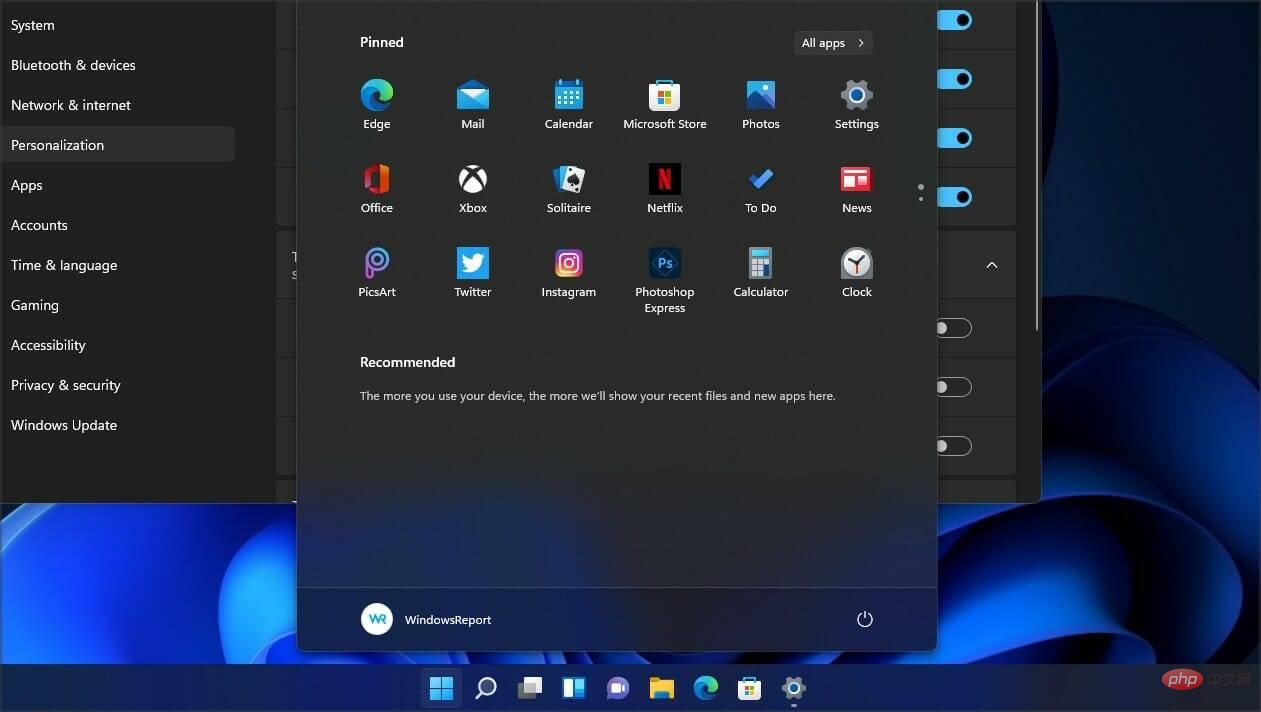
시작 메뉴는 사용자 정의 측면에서 많은 것을 제공하지 않지만 Windows 11에서는 시작 메뉴를 왼쪽으로 이동할 수 있습니다.
Windows 11에서 작업 표시줄을 사용자 정의하는 방법은 무엇입니까?
Windows 11의 사용자 지정 옵션은 상당히 제한되어 있으며 최신 운영 체제에서 작업 표시줄을 투명하게 만들려면 최상의 결과를 위해 타사 솔루션을 사용해야 합니다.
Microsoft는 사용자 지정 옵션을 제한하고 있는 것으로 보이며, Windows 11 작업 표시줄에서 결합 안 함과 같은 기능을 원하는 경우 타사 소프트웨어가 유일한 옵션입니다.
Windows 11 작업 표시줄 아이콘이 사라진 경우 현재 버전의 버그로 인해 문제가 발생할 가능성이 높으므로 최대한 빨리 최신 버전으로 업데이트하시기 바랍니다.
업데이트를 아직 사용할 수 없는 경우 파일 탐색기를 다시 시작하거나 다른 디스플레이 연결을 끊어 이 문제를 해결할 수 있습니다.
위 내용은 Windows 11에서 작업 표시줄 아이콘이 누락된 문제를 해결하는 방법의 상세 내용입니다. 자세한 내용은 PHP 중국어 웹사이트의 기타 관련 기사를 참조하세요!